Сколько бы ни увеличивали производители смартфонов память в телефонах, она по-прежнему забивается очень быстро. Во многом это связано даже не с установленными приложениями и файлами, а с системным мусором и забитым кэшем, про который мы зачастую забываем. Забивается память на телефоне с любой ОС — это проблема и в iOS, и в Android. Читатели нашего Telegram-чата часто интересуются как очистить папку «Другое» собственными силами — к сожалению, не все приложения для оптимизации памяти с этой проблемой справляются. Рассказываем, зачем нужна папка «Другое» на Android и как ее почистить, освободив немного памяти в смартфоне.

Рассказываем, как освободить память в телефоне, очистив папку «Другое»
Содержание
- 1 Что такое «Другое» в Андроид
- 2 Как очистить «Другое» на Андроид
- 3 Как удалить эскизы галереи Андроид
- 4 Как почистить кэш на Андроиде
- 5 Как сбросить Андроид до заводских настроек
Что такое «Другое» в Андроид
В жизни пользователя хотя бы раз возникает проблема нехватки памяти в устройстве. Конечно, можно почистить чаты в WhatsApp или удалить ненужные файлы из хранилища, но это лишь временный способ. Чистить память в телефоне нужно на постоянной основе. Что делать, если и это не помогает? Обратите внимание на папку «Другое» в памяти телефона. Там хранятся файлы, которые используются для работы приложений.

В папке «Другое» хранится много системного мусора
После загрузки программ формируются сопутствующие данные — именно они и являются содержимым этого раздела. Системные файлы, данные приложений, кэш и информация, заполненная владельцем смартфона. Иногда в «Другое» попадают файлы, которые система не смогла определить и отнести к другим разделам: например, файлы из Интернета. Раздел постоянно увеличивается из-за новых данных. В смартфонах этот раздел может называться «Другое» или «Прочее» — это одно и то же.
Читайте также: Как выбрать телевизор со Смарт ТВ
Как очистить «Другое» на Андроид

Очищаем «Другое» самым простым способом
Многие пользователи игнорируют чистку кэша на телефоне и зря делают. Системный мусор нужно подчищать хотя бы раз в месяц. Рассказываем, как это делается.
- Зайдите в Настройки.
- Выберите «Приложения и уведомления» и нажмите «Показать все приложения».
- У вас появится список приложений. Проверьте их все по отдельности или выберите ту, которую точно хотите очистить.
- Далее нажмите «Хранилище и кэш», затем «Очистить кэш».
Дико крутые товары с AliExpress, которыми я давно пользуюсь
Чистку нужно провести на всех программах, на которых оно доступно. К сожалению, почистить кэш можно не во всех приложениях. Далее вам необходимо очистить данные о программах. Что необходимо?
- Снова зайдите в «Приложения и уведомления», выберите «Хранилище и кэш».
- Выберите приложение, нажмите «Очистить хранилище» и подтвердите действие, нажав «ОК».
- После этого проверьте объем свободного места в телефоне — оно должно увеличиться.
Spotify или Apple Music: что выбрать
Как удалить эскизы галереи Андроид

Очищаем файловую систему от сохраненных эскизов
Операционная система постоянно сохраняет эскизы всех снимков, которые есть в памяти устройства. Это позволяет быстрее отображать фотографии в Галерее и меньше задействовать процессор смартфона, снижая энергопотребление. Эти эскизы занимают немало памяти в смартфоне, а вы можете запросто их удалить.
- Скачайте любой менеджер файлов, который отображает скрытые файлы и папки. Например, ES File Manager.
- После скачивания откройте приложение и включите в настройках показ скрытых файлов.
- Откройте корневую папку «DCIM» в хранилище телефона, в котором хранятся скрытые файлы.
- Найдите папку «.thumbnails» и удалите ее.
Таким образом вы сможете освободить еще места, удалив «Другое» на Android-смартфоне.
Читайте также: Когда выйдет Google Pixel 6a и каким он будет
Как почистить кэш на Андроиде

Используйте утилиты для очистки памяти. Не все работают, но попробовать стоит
Почистить телефон от ненужных файлов можно и с помощью специальных утилит. Они отображают, чем забита память телефона и помогают почистить кэш на Android. Их много, но не все работают эффективно. Попробуйте CCleaner или SD Maid: они работают по принципу оптимизации пространства на диске, а также оперативной памяти.
- Запустите CCleaner и нажмите «Быстрая очистка».
- Если скачали SD Maid, то запустите приложение и нажмите пункт «Мусор».
- После этого программа запросит разрешение: согласитесь с запросом и нажмите «ОК».
- Следуйте инструкциям по настройке и запустите проверку.
- После проверки у вас появятся файлы, выделенные желтым маркером. Выделите их и удалите.
- Если запустить меню приложения, то там же можно найти и пункт «Система». Там тоже стоит запустить проверку, чтобы удалить ненужные файлы.
Не забудьте про подписку на наш Яндекс.Дзен: в нем вы найдете еще больше советов по использованию смартфона!
Как сбросить Андроид до заводских настроек

Самый радикальный, но самый рабочий способ очистки памяти на Android
Иногда вышеперечисленные методы не помогают: это связано с тем, что Android-смартфон используется давно. Только за год в смартфоне появляется большое количество системного мусора, справиться с которым не помогают клинеры для Андроид. Остается только сброс до заводских настроек.
- Для начала создайте резервную копию данных.
- Зайдите в Настройки, выберите «Учетная запись Google»;
- Активируйте переключатели возле нужных пунктов и дождитесь завершения синхронизации;
- Зайдите в «Восстановление и сброс» и выберите сброс настроек;
- После сброса настроек и перезагрузки авторизуйтесь в своем аккаунте Google, подключитесь к Wi-Fi и ваши данные будут возвращены на устройство.
Иногда ваш смартфон автоматически включает режим Fastboot. Рассказываем, что это такое, почему он включается и как его отключить.
Часто причиной нехватки памяти в смартфоне является всего одна папка под названием «Другое». Разбираемся, что в ней хранится, как ее очистить и есть ли в этом необходимость.
Еще несколько лет назад флагманские устройства предлагали по 64, 128, 256 Гб встроенной памяти. Сегодня же для многих пользователей даже такого объема уже будет недостаточно, а в некоторых топовых мобильных устройствах производители предлагают накопители емкостью до 1 Тб.
Это легко объясняется тем, что технологии не стоят на месте: новые фотосенсоры делают более качественные снимки и видео, запоминая и сохраняя больше деталей, а приложения разрастаются обновлениями, что также требует дополнительных ресурсов.
Однако, в некоторых случаях мы можем даже не заметить, как память смартфона незаметно забивается мусором, что никак не связано с вышеперечисленными причинами. Чаще всего тому виной – временные и остаточные файлы, кэш приложений. О решении такой проблемы мы говорили в статье «Как очистить кэш на телефоне Android». Сегодня же рассмотрим еще одну причину нехватки памяти, которая кроется в одной единственной папке.
Содержание
- 1 Для чего нужна папка «Другое»
- 2 Как очистить папку «Другое»
- 2.1 Удаление эскизов
- 2.2 Проверка папки загрузок
- 2.3 Удаление файлов обновлений
- 2.4 Отключение функции расширения ОЗУ
- 2.5 Поиск архивов (и не только)
- 2.6 Очистка браузера
- 2.6.1 Очистка кэша браузера с помощью менеджера приложений
- 2.6.2 Ручное удаление загрузок (Google Chrome)
- 2.7 Сброс к заводским настройкам
Для чего нужна папка «Другое»
Система Android во время использования смартфона сортирует все файлы по категориям: «Изображения», «Видео», «Приложения», «Документы» и др. Распознаются также и «Файлы APK», «Аудио» и «Система». Но некоторые файлы девайс не способен понять и отнести к какой-либо категории, либо попросту этого не делает из других соображений. Так вот, именно такие данные и попадают в папку (категорию) «Другое», иногда она также именуется «Прочее».
Обычно сюда входит кэш приложений, архивы или файлы неизвестных расширений. Вот более полный список того, из чего состоит папка «Другое»:
- кэш;
- архивы;
- эскизы изображений (thumbnails);
- поврежденные при загрузке или неизвестные файлы (тип которых система не может распознать по расширению);
- зарезервированные области ОС;
- остаточные файлы обновлений;
- данные браузера.
Легко заметить, что одним кэшем такая объемная папка может не ограничиться. Вряд ли вам будут нужны остаточные файлы, которые хранятся в системе после перехода на новую версию Android или, тем более, какие-то данные, поврежденные при скачивании. А ведь со временем корзина (причем во многом бесполезная) разрастается все больше и больше, поэтому вопрос ее очистки становится более острым.
Как очистить папку «Другое»
Если войти в раздел «Память» своего смартфона, то в последних релизах Android предусмотрена возможность перейти почти к каждой категории. Например, при нажатии на вкладку «Приложения» открывается менеджер приложений, откуда можно удалить какую-либо программу.
При нажатии на «Изображения» или «Видео» на экране появляется галерея. Но если попытаться открыть раздел «Другое», то ничего не происходит. Скорее всего, это связано с тем, что файлы, попадающие в эту корзину, разбросаны по всему хранилищу, что усложняет их поиск.
В таком случае единственным верным решением будет перебор всех подкатегорий файлов и данных, которые система маркирует как «Другое». Начнем с самого простого – с удаления эскизов. Очистку кэша пропустим, так как этой теме была посвящена целая статья.
Удаление эскизов
Под «эскизами» в Android понимается папка thumbnails, в которую система сохраняет миниатюры различных фотографий и картинок. Это нужно для ускорения запуска некоторых приложений, чаще всего мессенджеров.
К примеру, вы пользуетесь WhatsApp, Telegram или другой программой для обмена сообщениями. Во время этого смартфон будет сохранять все изображения (но в уменьшенном разрешении), которые мелькают в чатах, даже если вы не загружаете их вручную. Благодаря этому, после каждого нового запуска мессенджера все просмотренные картинки будут мгновенно отображаться в диалогах без пауз на подзагрузку. В этом и есть польза эскизов.
Как только мы очистим папку thumbnails, все миниатюры будут удалены. Это значит, что при первом запуске мессенджера (или других подобных приложений) смартфону понадобится какое-то время, чтобы вновь прогрузить все картинки и медиаконтент в чатах. Следовательно, эскизы экономят какое-то количество интернет-трафика, но делают это ценой внутренней памяти.
На самом деле, в конечном счете система все равно будет постоянно сохранять миниатюры, а запретить ей это делать невозможно. Легко сделать вывод о том, что особого смысла в удалении эскизов нет. Однако, в моменте это все же позволит разгрузить внутреннее хранилище.
Для удаления папки thumbnails необходимо сделать следующее:
Шаг 1. Перейдите в Google Play и скачайте файловый менеджер Total Commander (все инструкции далее будут актуальны для него).
Шаг 2. Запустите программу и нажмите на вкладку «Внутренняя память». Во всплывающем окне нажмите «Ок», затем активируйте ползунок «Разрешить доступ к управлению всеми файлами» и вернитесь к приложению.
Шаг 3. В разделе «Внутренняя память» нажмите на три точки в верхнем правом углу Total Commander, затем на «Настройки…». Убедитесь, что пункт «Скрытые файлы/папки» активирован или сделайте это самостоятельно.
Шаг 4. Вернитесь к разделу «Внутренняя память» и перейдите к папке «DCIM». Внутри должна находиться искомая папка с эскизами под названием «.thumbnails». Ее можно удалить (система тут же создаст ее вновь), но с тем условием, что миниатюры изображений и медиафайлов в некоторых программах будут загружены заново.
Проверка папки загрузок
Целый ряд сторонних подкатегорий, которые попадают в корзину «Другое» могут находиться в папке загрузок. Это касается и различных архивов, и поврежденных или неизвестных системе данных. Наверняка вы сталкивались с тем, что при нестабильном Интернет-соединении или при его обрыве загрузка файлов просто прерывается. В силу этого недогруженные данные часто остаются поврежденным и недоступными для чтения.
На большинстве Android-устройств любой скачиваемый контент помещается в папку «Download». Проверить ее содержимое можно следующим образом:
Шаг 1. Откройте файловый менеджер Total Commander и перейдите в раздел «Download». Нажмите и удерживайте любой файл, который хотите удалить. Во всплывающем окне выберите «Удалить» и подтвердите действие.


Шаг 2. Для удаления группы файлов выделите их иконки, после чего нажмите на корзину в нижнем меню.


Удаление файлов обновлений
После перехода на новую версию ОС Android или даже при менее грандиозном обновлении прошивки иногда сохраняются остаточные файлы. Фактически, это мусор, который вряд ли понадобится рядовому пользователю. В зависимости от обновления такие файлы могут достигать внушительных размеров, а их удаление никоим образом не скажется на работе устройства.
Найти папку, в которой хранятся файлы обновления, может быть не так просто. Обычно в корневой директории внутренней памяти системой создается отдельная папка, куда и помещаются временные или остаточные данные. Эта папка имеет незамысловатое название, по которому ее и можно вычислить. Чаще всего это «OTAUpdate» или какие-либо другие наименования, связанные с моделью устройства.
В удалении файлов обновлений поможет любой файловый менеджер, в том числе и Total Commander, о котором шла речь выше. Удаляя какие-либо файлы и папки с внутренней памяти вы не нарушите работу системы, так как к «опасным» ключевым разделам пользователь не имеет доступа – они по умолчанию скрыты.
Отключение функции расширения ОЗУ
В последних версиях Android многие производители предлагают пользователям интересную фишку: увеличение оперативной памяти. Ее суть заключается в том, что система как бы конвертирует определенную часть постоянной памяти и начинает использовать ее в качестве ОЗУ. В зависимости от конкретного девайса такая функция может называться Memory Fusion (TECNO) или просто «Расширение ОЗУ» (OnePlus).
При активации данной технологии система резервирует определенное количество памяти: 2, 3 или, например, 5 Гб (на OnePlus 9). А так как для записи данных пользователю этот объем становится уже недоступным, то и конвертируемые гигабайты попадают в категорию «Другое».
На устройствах OnePlus проверить, включена ли такая функция, можно следующим образом:
Шаг 1. Перейдите в меню настроек. Нажмите на строку «Об устройстве», затем откройте вкладку «RAM».
Шаг 2. Проверьте статус ползунка «Расширение ОЗУ». Для «облегчения» папки «Другое» эту функцию необходимо отключить, а затем перезагрузить смартфон.
А теперь наглядно сравним сколько места в памяти занимает папка «Другое» с включенным и отключенным расширением:


Получаем дополнительное подтверждение того, что технология расширения резервирует память в папке «Другое». Однако, после отключения этой функции было высвобождено даже чуть больше 5 Гб памяти (5,06 Гб). Впрочем, это вполне можно списать на погрешность и какие-то незначительные изменения в системе.
Поиск архивов (и не только)
Огромную помощь в поиске мусора и ненужных файлов, которые иногда попадают под категорию «Другое», могут оказать сторонние программы. В официальном магазине Google Play представлено множество файловых менеджеров с функцией анализа накопителей. Такая возможность позволяет увидеть, какие папки занимают больше всего места в памяти.
Кроме того, некоторые приложения такого рода умеют искать разные категории файлов, включая архивы, кэш, документы и загрузки. А более продвинутые утилиты (например, SD Maid) предлагают еще и функцию поиска дубликатов: файлов, которые идентичны по размеру и контрольной сумме.
Одной из таких программ является XFolder:
Шаг 1. Перейдите в Google Play, скачайте утилиту XFolder и запустите ее.
Шаг 2. На начальном экране программы нажмите «Продолжить», затем «Разрешить» и в системном меню активируйте пункт «Разрешить доступ к управлению всеми файлами».


Шаг 3. Перейдите на вкладку «Файлы» и нажмите на значок диаграммы. Утилита выведет информацию об использовании памяти, сортируя папки, а также найдет наиболее крупные файлы и дубликаты. Для отображения только архивов вернитесь к разделу «Файлы» и нажмите на кнопку «Еще». Здесь выберите ярлык «Архивы» или любую другую категорию.
Очистка браузера
Еще один способ, который мы рассмотрим – это удаление данных, сохраняемых браузерами. Чаще всего это обычный кэш, который система в большей степени относит к разделу «Приложения», но часть файлов может попадать и в папку «Другое». Очистить данные браузера можно несколькими способами.
Очистка кэша браузера с помощью менеджера приложений
Шаг 1. Откройте настройки смартфона и перейдите в раздел «Приложения», затем в «Управление приложениями». В списке приложений найдите браузер и нажмите на него.
Шаг 2. Далее откройте вкладку «Использование памяти» и нажмите кнопку «Очистить кэш».


Ручное удаление загрузок (Google Chrome)
Шаг 1. Откройте браузер и нажмите на три точки в верхнем правом углу, после чего перейдите в меню «Настройки».


Шаг 2. Во вкладке «Дополнительные» откройте раздел «Скачанные файлы» и запомните путь для загрузок «Расположение скачиваемых файлов».


Шаг 3. Откройте файловый менеджер Total Commander и перейдите по пути, указанному в Chrome. Удалите файлы из папки загрузок.
Сброс к заводским настройкам
И последний, самый радикальный способ, который не только очистит папку «Другое», но и вернет память устройства к заводскому состоянию – сброс настроек. Если сделать резервную копию данных для вас не представляет проблемы, а освободить место и удалить мусор описанными выше методами не получается, остается только такой вариант.
Шаг 1. Откройте настройки смартфона. Перейдите в раздел «Системные настройки», затем на вкладку «Создать резервную копию и перезагрузить».


Шаг 2. Здесь выберите пункт «Сбросить настройки телефона». Укажите параметр «Удалить все данные» и подтвердите выбор.


При сбросе смартфона до заводских настроек внутреннее хранилище полностью очищается. Удаляются все установленные приложения, фотографии, видео и другие файлы. Девайс возвращается к изначальному состоянию, поэтому перед выполнением этой процедуры рекомендуется делать бэкап. Вынимать карту памяти во время этой процедуры не нужно: файлы на ней затронуты не будут.
На внутреннем накопителе смартфона хранится большое количество данных: музыка, видео, фотографии, приложения. Но есть отдельная категория под названием «другие файлы». Расскажу что это такое и как очистить «другое» на Xiaomi, Redmi и POCO.
У подавляющего большинства пользователей данный термин вызывает одни вопросы. Ведь иногда действительно непонятно, что это за элементы, для чего они нужны и как очистить другие файлы в памяти Xiaomi.
Содержание
- Что такое «другие файлы»
- Очистка папки «другие файлы»
- Очистка системного кеша
- Удаление файлов обновлений
- Очистка системной памяти
- ТОП-5 приложений для очистки внутренней памяти
Что такое «другие файлы»
Другие файлы в хранилище Xiaomi — это такие типы данных, которые система не может отнести ни к одной известной ей категории. У MIUI есть сложности с идентификацией данных подобного типа, вне зависимости от того, являются ли они следами жизнедеятельности установленных приложений или были созданы пользователем.
Достоверно известно, что MIUI относит в раздел «другое» следующие типы файлов:
- Кэш приложений;
- Некоторые компоненты самой ОС;
- Существенно повреждённые элементы;
- Архивы форматов ZIP или RAR;
- Текстовые документы, презентации и прочее (.doc, .pdf, .epub,. fb2);
- Дистрибутивы в формате APK;
- Временные файлы обновлений операционной системы;
- Данные мессенджеров (Telegram, WhatsApp);
- Загруженные из интернета файлы.
Данные элементы могут располагаться в самых разных каталогах. К примеру, «Загрузки», «Документы», папки приложений и остальных. К другим файлам система также относит дубликаты фото и видео из каталогов, принадлежащих разнообразным мессенджерам (если оригиналы есть в галерее).
Внимание! Удалить «другое» из памяти Xiaomi навсегда не получится. После первой же перезагрузки (например, во время обновления OTA), операционная система заново распакует свои пакеты и в этой папке появится большое количество элементов. Проводить очистку раздела нужно регулярно.
Очистка папки «другие файлы»
Выполнить очистку можно через стандартный проводник MIUI. Но конкретно папки с названием «другие» или «прочие» файлы» в нём нет. Придётся удалять все данные по категориям.
Как очистить другое в памяти Xiaomi:
- Тапните по иконке проводника на главном экране смартфона.
- В главном окне приложения выберите категорию (к примеру, «Загрузки»).
- Отметьте все файлы, находящиеся в папке, нажмите на кнопку «Удалить» в нижней панели.

- Вернитесь в главное окно проводника и повторите процедуру для категорий «Документы», «APK», «Архивы».
- Затем нажмите кнопку «Ещё».
- Выберите категорию «Bluetooth», удалите всё из неё.

Это только первый этап очистки, но он позволяет очистить «папку» другое. Уже после этого на внутренней памяти смартфона освободится много места.
Очистка системного кеша
Это второй этап. Речь идёт о кеше приложений, в котором хранятся данные программ для быстрой их загрузки. Иногда кэш принимает монструозные размеры, поэтому его можно чистить регулярно.
Внимание! Если вы очистите кеш клиентов соцсетей, например, Одноклассники или ВКонтакте, то сохранённые данные входа исчезнут. Придётся указывать логин и пароль пользователя вручную. Поэтому перед выполнением данной процедуры убедитесь, что вы знаете все свои пароли.
Вот соответствующий алгоритм действий.
- Запустите настройки смартфона при помощи соответствующего ярлыка, перейдите в категорию «О телефоне».
- Тапните по плитке с надписью «Хранилище».
- Выберите категорию «Приложения и данные».

- Тапните по названию приложения.
- Нажмите на пункт «Очистить кеш».
- Подтвердите действие кнопкой ОК.

- Повторите процедуру для других программ из списка.
Благодаря этой операции существенно уменьшится объём установленных программ и других файлов станет гораздо меньше. Но для полного удаления подобных элементов нужно будет выполнить ещё несколько действий.
Удаление файлов обновлений
После установки ОТА обновлений на телефоне Xiaomi во внутренней памяти часто могут оставаться ZIP-архивы с обновлениями (особенно если обновления выполнялось через Recovery). Среднее обновление может занимать более 5 ГБ на внутреннем накопителе, а MIUI относит файл к «другим». Поэтому рекомендуется удалить такие элементы.

Для этого используется проводник MIUI. Нужные нам данные находятся в категории «Архивы». Если вы ранее очистили её, то выполнять это действие не нужно. Если же не удаляли, то найдите архив с названием аналогичным «12.5.3.0.RKQMIXM», отметьте его и нажмите на иконку «Удалить».
Очистка системной памяти
Многочисленные данные из каталогов мессенджеров Telegram, WhatsApp или Viber также относятся к «другим» элементам. Более того, они имеют свойство накапливаться, занимая много места. Поэтому файлы мессенджеров лучше очистить.
Как очистить системную память на Xiaomi:
- Запустите проводник MIUI, переключитесь на список каталогов (иконка с изображением папки на верхней панели).
- Найдите в списке каталог Telegram, тапните по нему.
- Перейдите в папку Telegram Documents.
- Выделите все файлы, нажмите иконку «Удалить».

- Вернитесь на шаг назад и повторите процедуру для папок Telegram Audio, Telegram Images, Telegram Video.
Теперь на внутренней памяти телефона появится много места. Аналогично процедура проводится для других мессенджеров, вроде WhatsApp или Viber, только нужные каталоги будут называться немного по-другому.
ТОП-5 приложений для очистки внутренней памяти
Выше речь шла исключительно о ручных методах очистка памяти Xiaomi. Однако существуют специальные приложения, способные качественно почистить память смартфона удалив лишние файлы.
На самом деле таких программ много, но далеко не все они заслуживают внимания. Рассмотрим самые интересные решения.
Стандартное приложение «Очистка»
Есть практически во всех версиях оболочки Сяоми, включая MIUI 12 и MIUI 13. Данный инструмент отлично справляется с удалением разнообразных элементов, захламляющих внутреннюю память смартфона.
Имеет несколько режимов работы. Режим «Глубокая очистка» способен удалить многие повреждённые или неиспользуемые системные файлы. Сбоев в работе практически не случается.
Clean Master
Простая удобная утилита, которая способна в автоматическом режиме определить объёмы кэша программ, рекламного мусора или дубликатов. Запустить очистку можно при помощи кнопки в главном меню программы.

Ещё одна возможность – отключение приложений, слишком интенсивно использующих аккумулятор. Также есть опция глубокой очистки памяти смартфона.
Clean Master в Google Play.
CCleaner
Одна из самых популярных программ для очистки внутренней памяти смартфона и его базовой оптимизации. При запуске программа анализирует память устройства и определяет размер найденных файлов, после чего производит их сортировку.

Никакой кучи малы: пользователь всегда в курсе, что попало под прицел. Но кеш приложений чистится только после приобретения PRO версии продукта.
CCleaner в Google Play.
Avast Cleanup
По большей части это оптимизатор операционной системы Android. Программа способна удалить весь мусор из хранилища (внутреннего накопителя телефона), оптимизировать оперативную память устройства, отключить прожорливые (в плане батареи) приложения и автоматически отправить слишком большие файлы в облачные хранилища, вроде Dropbox или Google Drive.

Avast Cleanup в Google Play.
SD Maid
Один из лучших «чистильщиков» для Android. Программа способна искать и удалять дубликаты, чистить кеш приложений, убирать неиспользуемые системные логи и делать многое другое.

К числу преимуществ стоит также отнести возможность добавления отдельных каталогов в исключения с той целью, чтобы приложение не удаляло из них данные. Есть полностью автоматический режим работы.
SD Maid в Google Play.
Очистка папки «другие файлы» на Xiaomi оздоровит операционную систему MIUI и освободит место в хранилище. Можно удалять «другое» вручную, либо доверить работу автоматическим клинерам. Но даже стандартная возможность MIUI способна на многое без установки сторонних приложений.
Содержание
- Способ 1: Приложения для очистки
- Способ 2: Очистка вручную
- Очистка кэша и данных
- Удаление папки .thumbnails
- Способ 3: Сброс системы к заводским настройкам
- Вопросы и ответы

Способ 1: Приложения для очистки
В рассматриваемом разделе сгруппированы данные софта, установленного пользователем – кэш прикладных программ и игр, превью картинок, полученных через мессенджер, сгенерированные SQL-базы и т. д. Простой метод удаления ненужной информации из этой категории заключается в инсталляции программы-клинера. В качестве примера воспользуемся SD Maid.
Скачать SD Maid из Google Play Маркета
Наилучшие результаты рассматриваемое решение показывает на рутированных устройствах!
Подробнее: Как получить Root-доступ в Android
- Запустите приложение и в его главном меню выберите пункт «Мусор».
- Если на вашем девайсе нет рута, пропустите этот шаг. В противном случае в запросе на предоставление доступа тапните «Разрешить».
- В начале сканирования появится предложение дополнительно настроить программу, выберите «Далее».
- Дважды нажмите «Разрешить», в окне приложения и системном сообщении.

Снова тапните «Далее».
- Следующий запрос касается сбора статистики использования – решайте сами, запрещать или разрешать это.
- Только теперь начнётся полноценное сканирование. Найденные ненужные данные будут помечены зелёными или желтыми кружками.

Тап по соответствующей позиции раскроет список обнаруженных элементов, из которого их можно удалить по одному.
- Разобравшись с мусором, вызовите главное меню СД Мейд нажатием на три полоски вверху слева. Выбрав поочерёдно пункты «Система» и «Приложения» (доступно только в Pro-версии), проведите очистку, аналогичную предыдущему шагу.







Использования программы-клинера позволяет быстро и эффективно освободить место в разделе «Другое». Если SD Maid вас по каким-то причинам не устраивает, воспользуйтесь любым иным приложением из этой категории.

Подробнее: Программы для очистки Android
Способ 2: Очистка вручную
Стороннее приложение может оказаться неэффективным: объём папки «Другое» не меняется или количество удалённой информации мизерное. В таком случае устранение проблемы возможно ручным методом.
Очистка кэша и данных
Первое, что стоит проделать – стереть кэш и данные всех сторонних приложений.
- На «чистом» десятом Андроиде доступ к списку софта открывается через «Настройки» – «Приложения и уведомления» – «Показать все приложения».
- Выберите в перечне одну из программ, которую устанавливали сами.
- На ее странице тапните по варианту «Хранилище и кэш».

Далее воспользуйтесь пунктом «Очистить кэш».
- Повторите действия из шагов 2-3 для всего стороннего софта и проверьте состояние раздела «Другое». Если он по-прежнему занимает много места, проведите дополнительно очистку данных.
Внимание! Эта процедура удалит всю информацию, сгенерированную приложением!
Снова повторите шаги 2-3, но теперь воспользуйтесь пунктом «Очистить хранилище», а в следующем предупреждении тапните «ОК».




Удаление папки .thumbnails
Одной из особенностей работы Android является постоянная генерация эскизов всех картинок, которые присутствуют на устройстве. Они отнимают довольно много полезного места, что отмечается в блоке «Другое». Следовательно, для решения проблемы эти данные можно удалить.
Подробнее: Папка .thumbnails в Android

Способ 3: Сброс системы к заводским настройкам
Иногда происходит такое, что ни один из вышеприведённых вариантов не работает. Единственным решением в подобной ситуации будет сброс системы к заводским настройкам с предварительным резервным копированием всех важных данных.
Подробнее: Сброс Android к заводским настройкам


Мы рады, что смогли помочь Вам в решении проблемы.

Опишите, что у вас не получилось.
Наши специалисты постараются ответить максимально быстро.
Помогла ли вам эта статья?
ДА НЕТ
Еще статьи по данной теме:
В памяти смартфона Xiaomi, если зайти в «Хранилище», обнаруживаются «Другие файлы», которые могут занимать от нескольких сотен мегабайт, до пары гигабайт. Давайте разберемся, что это за документы и как от них избавиться.
Содержание
- Что к ним относится?
- Как удалить «Другие файлы» на Xiaomi?
- Используем проводник
- Чистим кэш
- Установка обновления
- Очистка кэша
- Удаляем «Другие файлы» в памяти телефона
- Приложения для очистки памяти
- Что такое другие файлы в памяти телефона Xiaomi
- Как удалить
- Как удалить «Другое» из памяти, не зная где оно находится
- Где в памяти могут находиться «другие файлы»
- Где в памяти искать «другие файлы», если есть рут
- Что такое «другие файлы»
- Используем проводник
- Удаляем кэш
- Анализатор дисков
- Обновление системы
- Полный сброс
Что к ним относится?
«Другие файлы» означают, что на устройстве присутствуют документы, неопределенные операционной системой. К таковым относятся:
- архивы в формате RAR, ZIP и другие;
- установочные файлы приложений разрешения APK;
- офисные и прочие документы вроде текстовых DOC, PDF и подобного;
- загруженные с интернета или поврежденные файлы.
Чтобы удалить сторонние документы:
- Посетите «Настройки».
- В пункте «Система и устройство» выберите «Хранилище».
- Опустите страницу вниз и щелкните по «Очистка».
- Здесь отобразится размер мусора на телефоне.
- Щёлкните по «Очистить».
Важно знать! В отличие от сторонних приложений, этот инструмент доступен по умолчанию и при деинсталляции данных не повреждает системные файлы, способные повлиять на работу системы или отдельного софта.
После завершения процесса перезагрузите смартфон и проследуйте в «Хранилище». Если рядом с «Другими» отображается занятая память:
- Перейдите в «Очистка».
- Нажмите по изображению метлы в правом верхнем углу.
- Откроется меню «Глубокой очистки».
- Опустите окно вниз, до раздела «Файлы данных».
- Нажмите на любой из высвеченных документов и выделите те, которые хотите убрать с памяти смартфона.
- Выберите «Удалить выбранные файлы».
Обратите внимание! Отображенные в высветившемся меню файлы могут выступать видеозаписями, фотографиями или сохраненными данными из мессенджеров. Поэтому перед удалением удостоверьтесь, что они вам не нужны.
Используем проводник
Откройте предустановленное на смартфоне Xiaomi приложение проводник. Сверху появится набор из 6 пунктов, из которых нас интересует:
- Документы;
- Архивы;
- Загрузки;
- APK.
Поочередно заходите в соответствующие разделы, выделяйте бесполезные файлы и удаляйте их с помощью соответствующей функции, появившейся снизу.
Отдельного внимания заслуживает «Ещё» из того же перечня сверху. Один раз тапаем по этому пункту и получаем доступ к мультимедийным файлам, сохранившимся в мессенджерах или переданных по Bluetooth. Поочередно заходим в каждую из вкладок и отправляет в корзину устаревшие снимки, видео, голосовые сообщения. Другой способ избиваться от накопленного багажа:
- В проводнике сверху, тапнуть по иконке с изображением папки.
- Откроется окно, содержащее папки всех приложений.
- Листаете вниз, пока не найдете Viber и/или Whats App, Instagram, прочее.
- Открывайте картотеку «Media», просматривайте доступные папки и избавляйтесь от стороннего мусора.
Внимание! После удаления документов из папок медиафайлы пропадут из чатов.
Чистим кэш
У Сяоми под кэш выделен отдельный пункт в «Хранилище», но там не отображаются временные файлы, зарезервированные приложением недавно. Дабы исправить сложившуюся неурядицу:
- Проследуйте в «Настройки».
- Найдите «Все приложения».
- Обратите внимание на размер, указанный справа снизу рядом с каждой программой.
- Выберите софт с наибольшим значением и откройте его.
- Выберите снизу «Очистить», затем «Очистить кэш».
Наибольший запас бесполезной информации находится в браузерах.
Установка обновления
Если ни одно из вышеупомянутых действий не помогло, вновь посетите «Настройки». Следом выберите «О телефоне» в самом верху, а оттуда перейдите в «Обновления системы». Вероятно, память Xiaomi Redmi Note 4X может быть занята обновлением ОС или оболочки MIUI, способных занимать 1-5 ГБ пространства — остается обновиться.
Нехватку памяти на смартфоне можно решить и удалением файлов и приложений, но не во всех ситуациях такой метод будет оптимальным. Объём внутренней памяти смартфона на ОС Android можно при необходимости расширить.
Содержание
Очистка кэша
Когда смартфон используется довольно долго, можно заметить, как свободного места становится всё меньше. Не обязательно устанавливать приложения – память заполняется вспомогательными файлами, которые необходимы для работы уже установленных программ.
Кэш представляет собой набор данных для работы приложений. Временные файлы загружаются из Интернета без предупреждения. Можно очищать кэш каждого приложения по отдельности, а можно произвести глобальную чистку всех файлов.
Чтобы удалить временные данные определённой игры, социальной сети, либо другой программы:
- зайдите в настройки телефона Xiaomi,
- потом во вкладку «Все приложения».
- выберите из списка выбирается то приложение, данные о работе которого нужно стереть.
- сделать это можно, нажав «Очистить кэш».
Все сведения о работе программы удалятся, но при повторной активации будет создан новый кэш. Особенно «прожорливые» приложения стоит удалить, если память заполняется очень быстро, и это мешает нормальной работе устройства.
Программное обеспечение Xiaomi также предусматривает удаление временных данных и отчетов о работе сразу всех приложений. Для этого в настройках перейдите в «Хранилище» и нажмите пункт «Очистка».
В автоматическом режиме будут найдены ненужные файлы в памяти, от которых можно избавиться, не переживая по поводу последствий. Если что-то нужно оставить, снимите галочку справа. По нажатию кнопки «Очистить» будет запущен процесс удаления отмеченных файлов.
Таким образом можно очистить смартфон от мусора, используя лишь встроенные возможности операционной системы.
Удаляем «Другие файлы» в памяти телефона
Иногда причиной исчезновения доступного места в памяти становится не количество фотографий, установленных приложений и скачанной музыки. Телефоны марки Xiaomi выделяют часть встроенной памяти под «Другие файлы», или «Прочее».
Чтобы найти информацию, которая относится к этим пунктам, перейдите в настройки, а затем нажмите «Хранилище». После подсчёта свободного места можно увидеть, сколько занимают «Другие файлы». Обычно не так много, ведь в эту категорию входят различные архивы RAR или ZIP, которые редко требуются на смартфонах, а также APK-файлы приложений из неофициальных источников.
В некоторых случаях всё это занимает гигабайты, которые можно освободить через встроенный проводник, отыскав нужный раздел, например, удалить только архив, или одни лишь APK. Для удобства можно воспользоваться сторонними приложениями.
Приложения для очистки памяти
Ускорение работы системы не ограничивается её встроенными ресурсами. Скачать специальную программу и удалить всё лишнее буквально с помощью трёх нажатий предпочитает большинство современных пользователей. По интерфейсу и возможностям все подобные приложения похожи. Выделим самые проверенные и популярные среди них.
Какое приложение лучшее
- Clean Master. Быстро определяет степень загруженности встроенной памяти смартфона и помогает избавиться от устаревших APK-файлов и рекламы. Есть дополнительные функции, позволяющие очищать уведомления и закрывать фоновые задачи, а также сгружать неиспользуемые приложения. С помощью CM можно шифровать фото- и видеофайлы, измерять температуру процессора и бороться с вирусами.
- DU Speed Booster & Cleaner отличается удобством. Процесс очистки можно запустить через системную шторку, поэтому чистка кэша и временных файлов происходит максимально быстро. Есть функция поиска похожих снимков, позволяющая быстро найти и удалить одинаковые фотографии.
- GO Speed выглядит стильно и минималистично. Дополнительных функций не предлагает. Позволяет не только быстро избавиться от мусора в памяти, но и даёт возможность быстро создать резервную копию данных.
- Power Clean — антивирус и оптимизация хранилища в одной программе. Имеет корзину, с помощью которой можно восстановить данные, которые были удалены по ошибке. Power Clean позволяет контролировать доступ приложений в Интернет, а также задавать пароль для каждого из них.
- CCleaner — программа со множеством функций для ПК, импортированная на мобильную ОС. Сортирует файлы и анализирует текущее состояние памяти устройства. Чистка кэша доступна в Pro-версии, как и возможность составлять расписание, по которому будет оптимизироваться работа хранилища смартфона.
Глубокая очистка (Deep Clean)
Операционная система смартфонов Xiaomi имеет также и функцию глубокой очистки памяти. Таким способом можно узнать, сколько места занимают данные определённого приложения, найти крупные файлы, временные данные, фотографии, видеозаписи и другие медиафайлы.
Сервис позволяет удалить именно то, что с большей вероятностью засоряет память устройства, и оценивает текущее состояние хранилища.
Фирменное облачное хранилище предустановленно на все смартфоны Xiaomi. Чтобы сгружать в него файлы, пройдите авторизацию в Mi Account. Mi Cloud — аналог Яндекс.Диск, Google Drive и OneDrive, но имеет расширенные возможности.
В облако можно перенести фотографии, видеозаписи, контакты и сообщения. Пользователь может создать точку восстановления, не переживая за сохранность файлов на девайсе.
Предоставляется 5 Гб облачного хранилища.
MicroSD для увеличения памяти
Большинство смарфтонов Android поддерживает расширение постоянной памяти при помощи карты MicroSD. Сначала 8 и 16 Гб кажется достаточным объёмом, но стоит вспомнить, сколько весят фотографии, сделанные на камеры современных смартфонов. А стандартные приложения в сумме также ощутимо снизят количество свободного места.
Установить в специальный слот карту памяти — самый простой способ увеличить объём хранилища.
Однако следует учесть такие нюансы:
- не все гаджеты имеют слот для MicroSD;
- в современных смартфонах вторая SIM-карта и карта памяти располагаются в одном месте;
- бюджетные смартфоны часто неспособны работать с картами большого объёма.
Используя карту памяти, можно переносить данные на ПК без подключения гаджета шнуром. Для этого MicroSD выньте из слота и при помощи адаптера вставьте в Card Reader компьютера или ноутбука. При необходимости карту можно отформатировать стандартными возможностями ПО Xiaomi.
Очистить внутреннее хранилище MIUI можно многими способами. Сторонние приложения помогут не только оперативно удалить данные кэша, но и предлагают ряд дополнительных возможностей, которые могут приглянуться пользователю. Когда свободное место заканчивается постоянно, не лишним будет задуматься об установке карты памяти MicroSD.
Вопрос о том, как очистить другие файлы в памяти Xiaomi, встречается среди пользователей довольно часто. Память ресурс крайне ограниченный и лишний «мусор», вообще, ни к чему. Мы готовы рассказать о том, что это за «секретные» папки и какие именно разделы необходимо удалить для решения проблемы.
Что такое другие файлы в памяти телефона Xiaomi
Зачастую пользователи смартфонов Redmi не понимают, куда девается свободное место во внутреннем хранилище. При переходе по пути «Настройки» — «Хранилище», можно видеть графу под названием «Другие файлы». Именно они и являются виновниками сокращения внутренней памяти. При этом проблема кроется в том, что возникают сложности с удалением этих данных, так как определить, что это за папки невозможно, потому как MIUI не предоставляет о них никакой информации.

В смартфонах Сяоми другими файлами называются те данные, которые не относятся ни к одной из основных категорий: музыке, видео, картинкам, установленным приложениям и кеша. «Другие файлы» — это архивы, установочные программы с расширением apk., документы. К другим файлам относится и содержимое папок мессенджеров Viber, WhatsApp и прочих аналогичных программ.
Следует рассмотреть еще одну ситуацию, когда данные остаются даже тогда, когда их удаляешь с устройства. Например, такое возможно в случае с отправленными и полученными файлами в WhatsApp или Viber. Заведомо известно, что данные, присланные в ватсап, могут считаться другими файлами. Поэтому их удаляют из галереи или самих приложений. Но это может не сработать, ведь мессенджеры WhatsApp и Viber дублируют полученные картинки и видео и хранят их в скрытом виде. Смартфоны Сяоми обнаруживают эти папки, однако, более подробных сведений предоставить не могут ввиду ограничения прав доступа. Именно поэтому и помещают те же видео или аудио в категорию других файлов.
Как удалить
Иногда во вкладке «Хранилище» пользователи замечают цифры, превышающие 10 Гб. Если при удалении архива большого объема не удается вычистить память, значит, пользователь столкнулся с особенностью некоторых версий оболочки MIUI. Она состоит в хранении фактически удаленных данных на протяжении еще какого-то времени.
Решение: здесь поможет простая перезагрузка смартфона, которая уничтожит все остатки фактически удаленных данных в системе.
Для очистки оставшихся файлов в Сяоми после перезагрузки смартфона необходимо:
- Войти в стандартное приложение под названием «Проводник».

- Нажать на иконку с четырьмя окошками для открытия страницы, как на скриншоте, и осуществить вход в «Архивы».

- Отметить и удалить ненужные файлы.
После этого часть данных будет удалена. Подобным образом удаляются установочные программы с разрешением apk. Они находятся в разделе с таким же названием (рядом с «Архивами»).
Чтобы произвести очистку скрытых и размноженных видео в программе WhatsApp (именно она грешит многократным дубляжом видео) понадобится:
- Открыть проводник.
- Нажать на значок с папкой в правом углу, чтобы появилось такое окно.
- Коснуться графы «SD карта» (Если указан «Внутренний общий накопитель, то ничего менять не нужно). Выбрать «Внутренний общий накопитель».
- Отыскать папку «WhatsApp».
- Затем перейти в папку «Media».
- После этого осуществить вход в папку «WhatsApp Video» и в ней удалить копии видео.
На этом процедура очистки других данных будет закончена и место на накопителе освободится. При этом важно не забыть перезагрузить телефон. Аналогичным образом проводится чистка папок Viber.
Внутреннее хранилище смартфонов может быть заполнено различными ненужными файлами. Вся сложность здесь состоит лишь в том, что Xiaomi не показывает, что именно это за данные, не подразделяет их в существующие категории и не создает для них новых. В остальном процедура удаления также проста, с тем лишь неудобством, что придется производить поиск папок с такими файлами вручную.
Анастасия Пашкевич©12 октября, 2018
Становится не до шуток, когда у тебя 16 Гб памяти и 6 Гб из них — это «Другое». Не фото и приложения, а неопознанные объекты, благодаря которым в определенный момент мой смартфон просто отказался что-либо делать из-за отсутствия свободного места. Поэтому я решила найти их и обезвредить.
Бурный рост раздела памяти «Другое» — проблема не только моего Meizu M6 Note 16 Гб, но и прочих смартфонов этой марки. И, в том числе, в версиях 32 Гб. А судя по поисковым запросам, о том, что из себя представляют «Другие файлы», интересуются и владельцы Xiaomi-девайсов, и в целом Android-устройств. Поэтому, хотя я буду искать их на Meizu, разбор полетов может пригодиться хозяевам смартфонов разных брендов.
Как удалить «Другое» из памяти, не зная где оно находится
#1 Удалить ненужные кэши
Это первое и самое простое, что можно сделать. Через вкладку «Очистка мусора» в настройках памяти или через приложение «Безопасность».
Также стоит проверить, нет ли в рекомендованных категориях еще чего-то, что можно очистить. Но здесь будьте осторожны, так как смартфон предложит удалить и некоторые данные с карты памяти, не делающие в нашем вопросе погоды. А также посоветует крупные объекты, лежащие во вполне определенных разделах типа «Аудио и Видео». Они также не имеют отношения к «Другим файлам».
#2 Установить обновления
Как оказалось, чаша «Другого» и памяти в целом у меня переполнилась благодаря обновлению, которое давно пришло на устройство, но не было установлено. Хотя смартфон не раз мне писал, мол давай обновимся до Flyme такой-то.
После установки обновления стало немного легче пользоваться девайсом. А когда утилита оптимизации предложила очистить устройство от ненужных файлов, включая довольно крупный установочный, с памятью полегчало еще больше.
#3 Вернуться к заводским настройкам
Если ваш смартфон долго жаловался на нехватку памяти и в определенный момент просто начал виснуть, жесткий, но действенный способ — откатить все к заводским настройкам.
Я удалила несколько MP3, чтобы смартфон начал мало-мальски функционировать. Затем проверила нет ли важных для меня данных на внутреннем накопителе (если таковые есть, перенесите на карту памяти или в облако). И нажала «Сброс к заводским настройкам» и «Очистка внутренней памяти».
Хотя «Другие» не настолько поуменьшились, как хотелось, и, очень быстро начали расти снова, появилась возможность хотя бы какое-то время нормально пользоваться смартфоном.
Где в памяти могут находиться «другие файлы»
Кроме вышеописанных способов, в борьбе за драгоценные мегабайты можно прошерстить доступные папки.
Например, проверить папку Download на наличие крупных файлов и перенести их на карту или удалить. У меня там ничего не хранилось, но если вы скачивали что-то крупное, у вас будет что вычесть из «Другого».
Следующее — проверить папку «.thumbnails», скрытую в памяти в папке DCIM. Обычный проводник во Flyme не покажет ее, поэтому скачайте программу «ES Проводник» или нечто подобное, и в настройках включите «Показывать скрытые файлы».
В «.thumbnails» хранятся генерируемые камерой файлы «.thumbdata», которые могут быть как совсем маленького размера, так и доходить до нескольких гигабайтов. Их удаление особо не повлияет на работу камеры, можно убирать эту папку целиком. Но учтите, что система создаст ее снова, когда вы начнете пользоваться камерой. Поэтому нужно периодически отслеживать ее вес и чистить. Либо последовать рекомендации, опубликованной на ресурсе it-handbook.ru, и создать пустой файл с таким же названием «.thumbnails» — папка больше не будет появляться.
Тут же в ES Проводник через Анализатор места можно удалить избыточные файлы .tmp, .log и прочие.
На моих скриншотах вы видите лишь мелочевку, но люди находили таким образом весьма увесистые логи по несколько гигабайт.
После всех вышеперечисленных манипуляций объем «Другого» уменьшился на 1,8 Гб и никак не хотел снижаться дальше. Чтобы найти где зарыта собака, я посмотрела относятся ли в эту категорию данные пользователя в приложениях.
Data единственного крупного приложения весили 564 Мб, и, как минимум, их половина явно не входила в «Другое», так как относилась к видео. Но для эксперимента удалила их.
Стереть данные и очистить кэш приложения можно через Настройки — Приложения — Все приложения — выбираешь нужное — Стереть данные/Очистить кэш.
После этого в «Другом» стало на 100 Мб меньше, но через несколько секунд показатель вернулся к прежней цифре. Соответственно, дело не в данных ваших приложений.
И, соответственно, из 4 Гб «Другого», как минимум, 3,5 Гб — это некие скрытые системные файлы, удалить которые можно только имея Root-права.
Где в памяти искать «другие файлы», если есть рут
На форумах 4PDA можно скачать TWRP и кастомные прошивки, позволяющие залезть внутрь девайса и «отрезать» лишнее. Но, посоветовавшись со знакомым программистом, я побоялась перепрошивать смартфон, дабы случайно не превратить его в кирпич.
Если вы готовы к экспериментам со своим смартфоном, на форумах пользователи делятся несколькими направлениями «раскопок» в памяти с рутом.
- Пользователь Tamurai пишет на MyMeizuClub, что нашел папку размером 6 Гб по адресу data/data/com. android. chrome/app_chrome/browsermetrics. Учитывайте, что это также данные, которые после удаления будут накапливаться снова — их нужно периодически чистить.
- На 4PDA пользователь beck7 по аналогичному вопросу об одном из девайсов Мейзу советует найти в памяти файлы custom.img (500 Мб) и system.img (1.5 Гб).
После всех этих метаний возникает вопрос: можно ли решить проблему, не прибегая к кастомному ПО, а перепрошив девайс официальной прошивкой. Для этого я стала выяснять какие версии прошивок стоят на смартфонах Мейзу, которыми пользуются знакомые.
У моих друзей тот же Meizu M6 Note, только с 32 Гб хранения. На нем установлена аналогичная версия прошивки, что у меня, и при этом все ок — нет претензий к памяти. Еще один друг пользуется Meizu M5 Note 32 Гб с более старой версией прошивки, но его мучает та же проблема с заполнением «Другого» и нехваткой места.
Что из этого следует? Следует, что дело не в новизне версии, а в каждой конкретной прошивке каждого конкретного смартфона. Поэтому кажется, что перепрошивка также может быть вариантом. Хотя, по отзывам, эффект от нее небольшой.
Надеюсь, какие-то из попавших в сборную солянку способов помогут вам освободить хоть немного памяти. По крайней мере, в моем случае результат позволяет нормально пользоваться несколькими приложениями.
Как ваши успехи в борьбе с «Другими файлами» — пишите в комментариях. Особенно, если вы использовали рут.
Доступная память устройства — это одна из основных характеристик при выборе смартфона и вдвойне обидно, когда она заполняется непонятно чем. В этой статье мы разберем все способы как очистить другие файлы в памяти Xiaomi телефона.
Что такое «другие файлы»
В категории других файлов (other files) располагается все то, что система не распознала. Чаще всего это:
- Кэш приложений;
- Компоненты системы;
- Поврежденные файлы;
- Архивы ZIP и RAR;
- Документы (Doc, PDF, XLS и тд.);
- Установочные дистрибутивы (APK);
- Загруженные файлы.
Другие файлы на Xiaomi зачастую занимают много места. Наша задача найти их и определить безопасность удаления. Из-за обширного разнообразия вариантов очистки советуем изучить все и выбрать подходящий.
Стоит помнить, что полностью очистить раздел «другие файлы» не представляется возможным. С первого запуска смартфона система распаковывает свои компоненты для работы, которые занимают немало места. В итоге свободной памяти остается меньше, чем указано в характеристиках.
Изначально произведите перезагрузку смартфона. Часто одно это действие может освободить несколько гигабайт!
Используем проводник
Рассмотрим удаление на примере Xiaomi Redmi 4х c Miui 9. Открываем проводник, к прочим файлам относятся следующие категории:
- Документы
- APK
- Архивы
- Загрузки

Зайдите в эти папки, отметьте ненужные документы и нажмите кнопку очистки.

Открываем вид по папкам.

Переходим в раздел «память» (можно посмотреть статистику хранилища) и выбираем «очистить».

При первом запуске соглашаемся с политикой конфидициальности. Система просканирует все компоненты и предложит очистить ненужные, подтверждаем.

Если результат вас не удовлетворил, то стоит попробовать удалить пользовательские файлы приложений. Часто много места занимают фотографии, отправленные в мессенджерах и стикеры.
В проводнике выбираем «еще». В разделе «прочее» просматриваем все файлы приложений и удаляем ненужные.

Если в вашей версии Miui нельзя выбрать приложение в проводнике, то используем альтернативный вариант.
В проводнике вверху выбираем отображение по папкам. Должен быть открыт раздел со встроенной памятью.

Открываем каталог Whatsapp (или другой мессенджер) и переходим в Media. Там находятся папки с изображениями, документами, видео, стикерами, голосовыми сообщениями. Все просматриваем и ненужное очищаем.
Важно понимать, что в самом приложении эти данные тоже исчезнут из чатов.
Удаляем кэш
Каждая программа генерирует дополнительные файлы для работы, но не удаляет их впоследствии. В итоге размер приложений растет с каждым днем.
Переходим в Настройки > Приложения и там выбираем с самым большим кэшем.

Слева пишется размер программы, справа — размер дополнительных компонентов, где часть из них является кэшем. Выбираем приложение и внизу нажимаем «Очистить кэш».
Как правило, самыми большими являются мессенджеры, социальные сети, браузеры.
На некоторых прошивках в опциях есть функция «очистить данные». Эта опция тоже освобождает память, но есть риск потерять свои данные в программах, профили, прогресс в играх и тд.
Анализатор дисков
Скачиваем приложение для анализа памяти. Его функциональность и возможности шире, чем у штатного проводника. Есть платная и бесплатная версия.
Анализатор дисков, облачных хранилищ, SD карт, USB Developer: Anton Patapovich Price: Free
При запуске приложение само проиндексирует все компоненты и отобразит диаграмму по расширениям. Имеется возможность удаления скрытых файлов системы Android, которые невозможно удалить через встроенный проводник.
Обновление системы
Когда выходит новое обновление прошивки, телефоны Сяоми автоматически скачивают его и ждут вашего разрешения на установку. Обновление может занимать до 5 гб места!
Для освобождения памяти согласитесь на установку. О возможности обновления можно узнать в настройках, в самом первом пункте «О телефоне» или в шторке уведомлений.

Полный сброс
Если вышеперечисленные способы не помогли, то остается еще один вариант удалить другие файлы. Нужно сделать полный сброс настроек с удалением данных. Эта процедура вернет операционную систему к заводскому виду. Все приложения и данные будут удалены, поэтому необходимо сделать резервную копию и извлечь карту памяти. Бонусом будет заметное ускорение устройства.
Выполненная очистка не означает, что в будущем не появятся новые файлы системы. Для полного решения проблемы можно установить через TWRP специальную прошивку, в которой кэш не будет увеличиваться в размерах. Но для этого потребуется рут доступ и свободное время для изучения форума 4pda. Поэтому выбор большинства — периодически чистить свое устройство.
Используемые источники:
- https://www.orgtech.info/udalit-drugie-fajly-xiaomi/
- https://phoneoff.ru/instruktsii/kak-ochistit-drugie-fajly-v-pamyati-xiaomi
- https://miwiki.ru/drugie-fajly-v-pamyati-xiaomi-kak-ochistit/
- https://hype.ru/@stacy/kak-ochistit-v-pamyati-smartfona-drugie-fayly-904jcqe7
- https://migeek.ru/assistance/ochistit-drugie-fajly-xiaomi
Новые телефоны Сяоми поставляются с большим объемом внутреннего накопителя. Даже бюджетные модели получают не менее 64 ГБ постоянного хранилища. Но памяти все равно может не хватать, поскольку приложения, фото и видео весят довольно много. Особенно пользователей настораживает раздел «Другое», поскольку непонятно, какие материалы в нем хранятся. В сегодняшней статье поговорим о том, как удалить «другие файлы» на телефоне Xiaomi с помощью системных функций и сторонних приложений.
Что еще за другие файлы?
«Другие файлы» – это материалы, которые не подходят для распределения в основных разделах, таких как система, приложения, изображения, аудио и видео. Файл не попадает под конкретное обозначение, поэтому он автоматически помещается во вкладку «Другое». Количество неопределенных данных может быть огромное: «другие файлы» занимают много места во внутреннем хранилище мобильного устройства.
В разделе «Другое» оказываются следующие файлы:
- Архивы.
- Загрузки с интернета.
- Данные из мессенджеров (фото и видео).
- Кеш приложений.
До недавнего времени в «другие файлы» помещались документы и apk, но в MIUI 12 и 12.5 для них создали отдельные разделы. Зато вкладка «Кеш» больше не отображается в системном хранилище, поэтому ее причислили к «Другому».
Ошибочно полагать, что все неопределенные материалы бесполезны и их нужно обязательно убирать с телефона. Возможно, вам понадобятся архивы и загрузки, так что с их удалением не спешите. А вот медиа данные, подгружаемые с мессенджеров, и кеши программ в большинстве случаев оказываются ненужными и только занимают свободное место.
Как узнать размер «других файлов» в MIUI (12.5)
Для начала рекомендуем выяснить, сколько места занимают «другие файлы». Обычно их размер колеблется от 2-4 ГБ до 10 ГБ и выше. Чем дольше пользуетесь смартфоном, тем, соответственно, таких файлов больше (если регулярно не проводите очистку).
Через системные настройки
Простой способ, для осуществления которого не нужно скачивать дополнительное приложение.
- Заходим в «Настройки» – «О телефоне». Открываем пункт «Хранилище».
- Смотрим на диаграмму и находим раздел «Другое», который обозначается светло-фиолетовым цветом. Там указывается, сколько места занимают файлы. В моем случае это 12,23 ГБ (версия телефона на 128 ГБ).
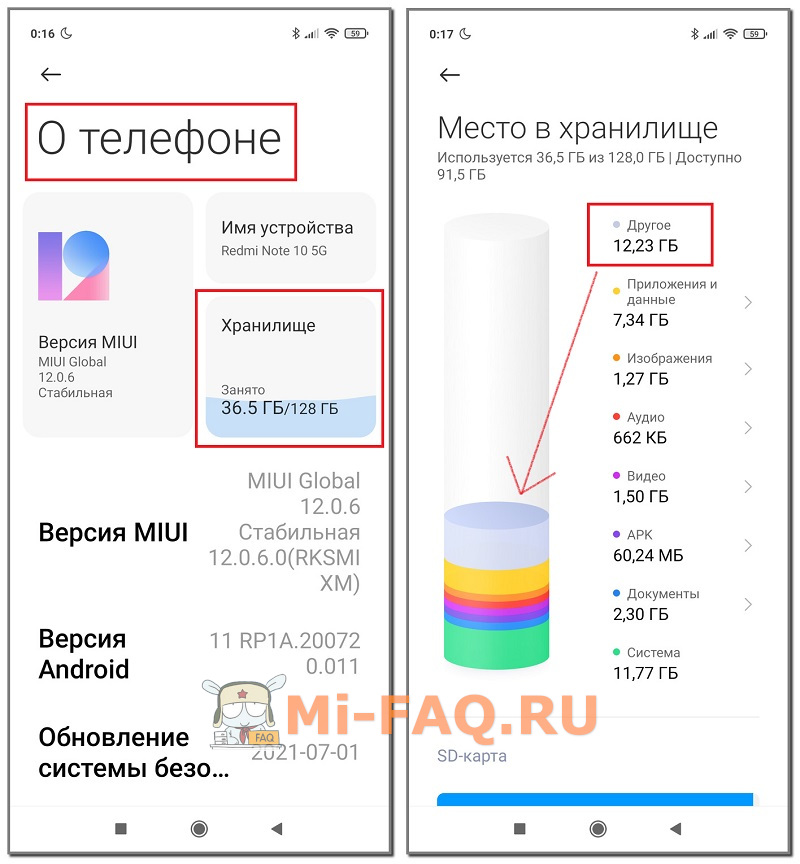
В отличие от других вкладок, просмотреть «Другое» нельзя. Поэтому пользователи не могут понять, от каких файлов нужно избавиться.
С помощью Activity Launcher
Приложение Activity Launcher тоже позволяет определить объем занятого хранилища. Данные могут отличаться от системного пункта. Основное преимущества такого способа – можно узнать размер кеша.
- Скачиваем программу с Google Play и устанавливаем.
- Открываем Activity Launcher, кликаем на изображение увеличительного стекла и в строку поиска вводим «Хранилище». Выбираем пункт из появившегося меню.
- Появляется подробная информация о внутреннем накопителе. Диаграмм здесь нет. По данным приложения, другие файлы у меня занимают 4,90 ГБ, тогда как в системных настройках показывало 12,23 ГБ. Под кеш отводится 428 МБ (до очистки было 3,68 ГБ).
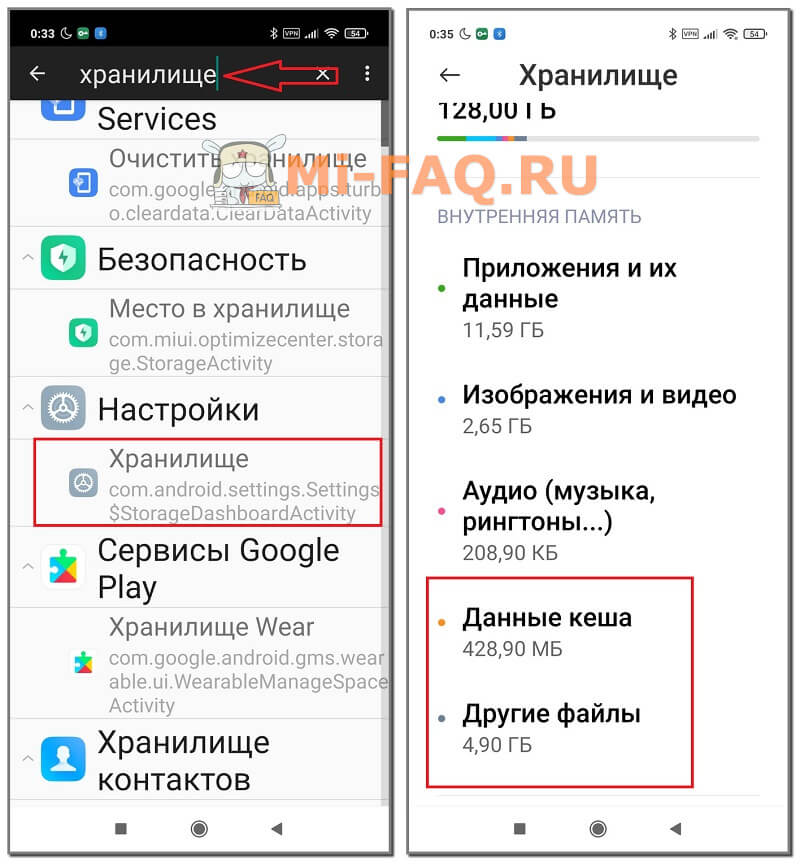
Мы выяснили, что такое «другие файлы» в хранилище и как узнать их размер. Теперь приступим к удалению этих материалов.
Читайте также: Полная оптимизация MIUI на телефоне Xiaomi.
Удаление «других файлов» на всех телефонах Xiaomi
Осуществить удаление «других файлов» в Xiaomi можно с помощью разных способов. Есть как ручное удаление, когда пользователь выборочно убирает ненужные материалы, так и автоматическое через специальные приложения.
Использование приложений
Существует несколько рабочих утилит, которые могут почистить папку с «другими файлами» на Xiaomi.
Анализатор дисков
Очень полезное приложение с расширенным функционалом. Находится в свободном доступе на Гугл Плей. Основные опции бесплатные.
- Устанавливаем приложение с Маркета и запускаем его. Ждем несколько секунд, чтобы приложение отсканировало все файлы, хранившиеся на смартфоне.
- Пролистываем верхнюю панель и заходим в «Категории файлов». Нам нужна вкладка «Прочее».
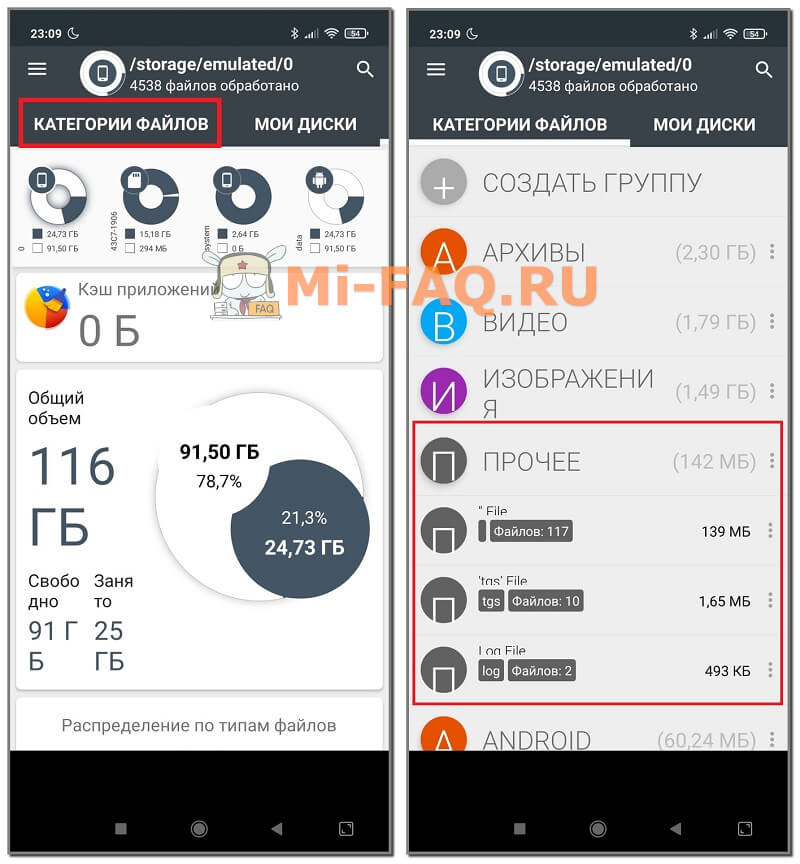
- Выбираем подпункт, который занимает больше всего места, и открываем его. Зажимаем любой файл, чтобы появилось вспомогательное меню. Кликаем по голубой иконке «Выбрать все» – «Удалить». Просматриваем список и подтверждаем удаление выбранных файлов. Обычно в разделе «Прочее» нет важных системных данных, но все же будьте аккуратны и не удаляйте файлы с пометкой «Android» и «System».
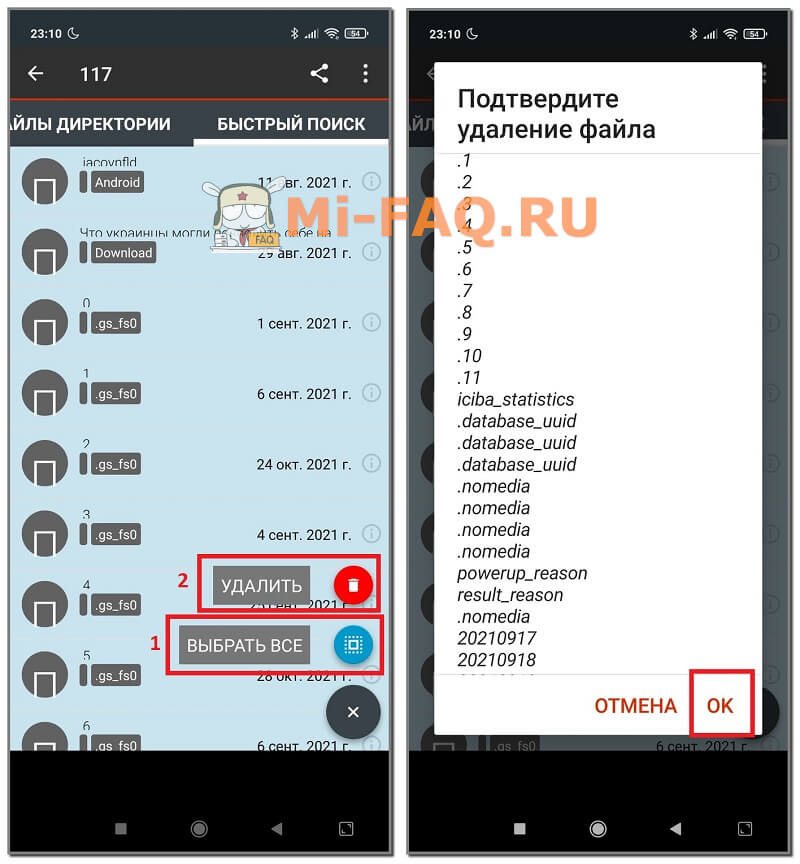
- Возвращаемся назад и повторяем вышеуказанную процедуру со всеми папками в пункте «Прочее».
- Теперь проверяем результат. Заходим в хранилище и смотрим вес раздела «Другое». У меня до проведения процедуры было 12,23 ГБ. После манипуляций в Анализаторе дисков стало 12,09 ГБ. Вполне неплохой результат.
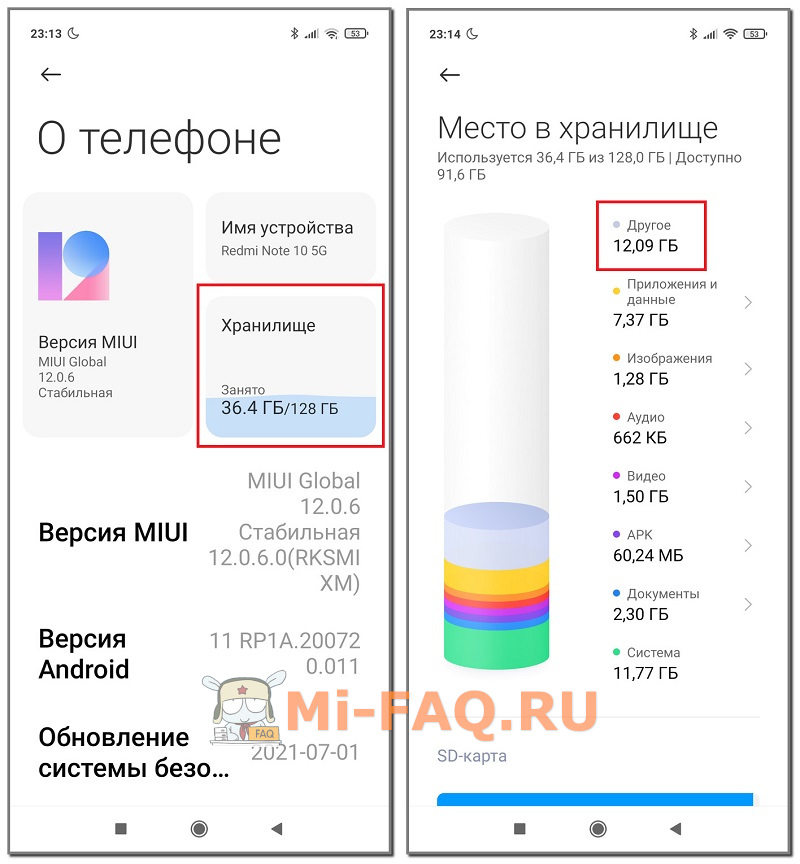
SD Maid
Популярная утилита, которая раскрывает все возможности при соблюдении двух условий: наличие рут-прав и приобретенная Pro-версия. Но даже если у вас режим Суперпользователя не активен и установлена бесплатная версия, почистить смартфон все равно можно.
- Скачиваем и устанавливаем софт с Гугл Плей.
- Заходим во вкладку «Мусор», предоставляем доступ к внутренней памяти и выдаем все запрашиваемые разрешения. Ждем окончания сканирования. Программа нашла у меня всего 6 МБ мусора. Нажимаем по красной корзинке в левом нижнем углу экрана. Бесполезные файлы будут удалены.
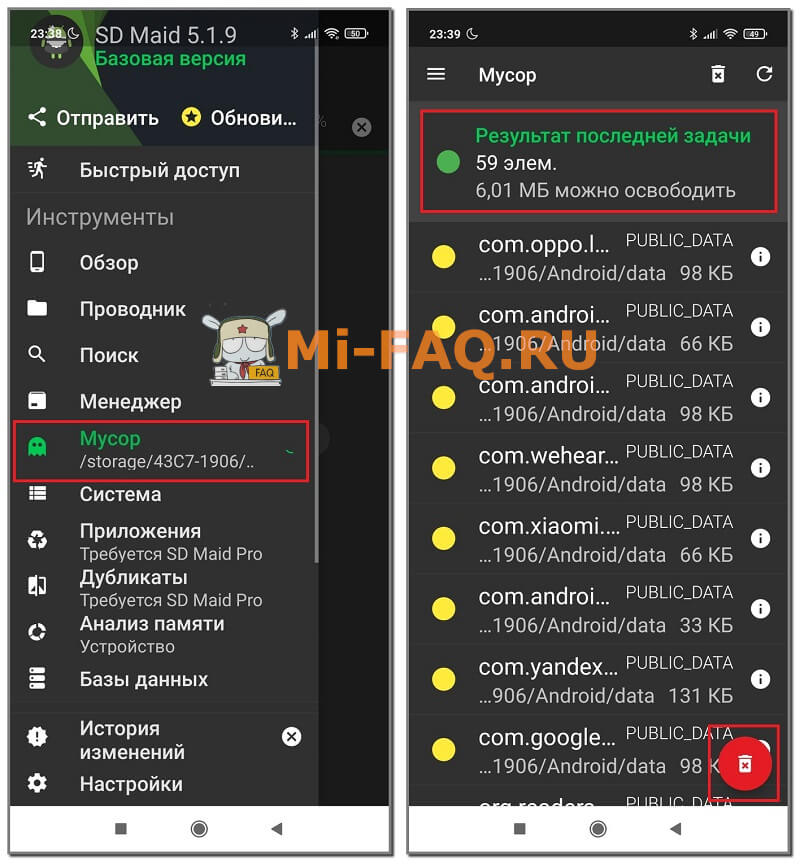
- Следующий пункт, который нужно посетить – «Система». Приложение предупреждает, что удалятся только безопасные файлы, не затрагивающие работу Android. Поскольку мой смартфон не рутирован, то выполнить сканирование и очистку данного раздела не удалось. Если вы имеет root-права – проблем не возникнет. Утилита покажет ненужные материалы, и вы удалите их, нажав по корзине.
- Остаются одна важная вкладка – «Дубликаты». Права Суперпользователя здесь не нужны, но требуется PRO-версия приложения. Сканирование можно выполнить бесплатно. Вы узнаете размер найденных ненужных файлов, а вот удалить их без премиум-версии уже не получится. У меня размер дубликатов составил 96,71 МБ.
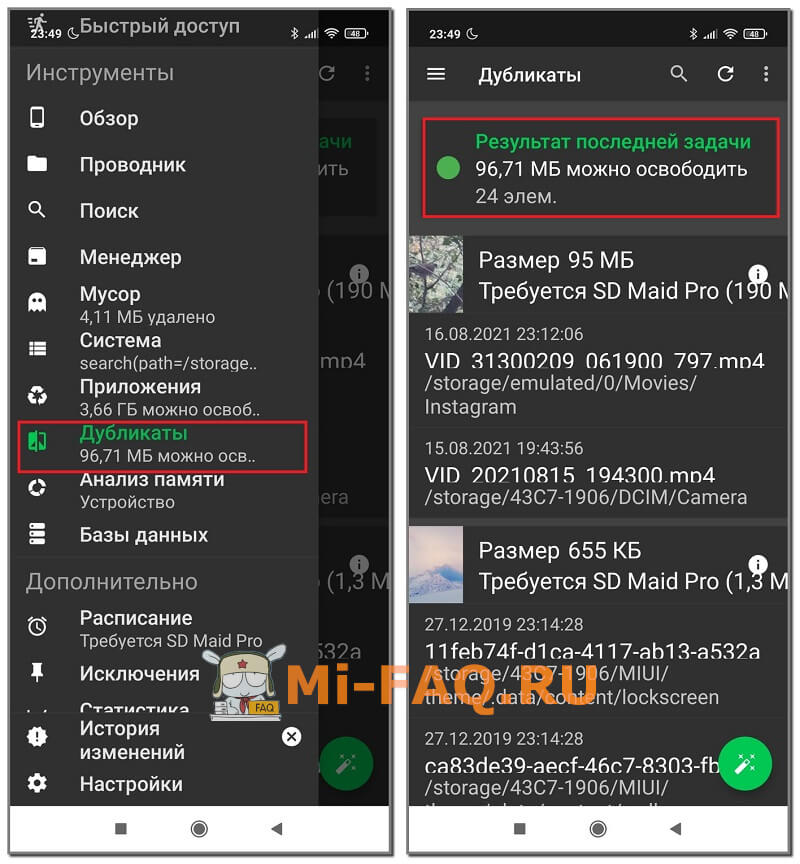
Activity Launcher
Данный софт не только показывает загруженность хранилища, но и позволяет очистить кеш. В MIUI 11 удалить кеш можно было через системные настройки, но в двенадцатой оболочке такая функция пропала.
Итак, открываем Лаунчер и в строку поиска вводим «Хранилище». Пролистываем страницу вниз и нажимаем по пункту «Данные кеша». Подтверждаем удаление кешированных данных.
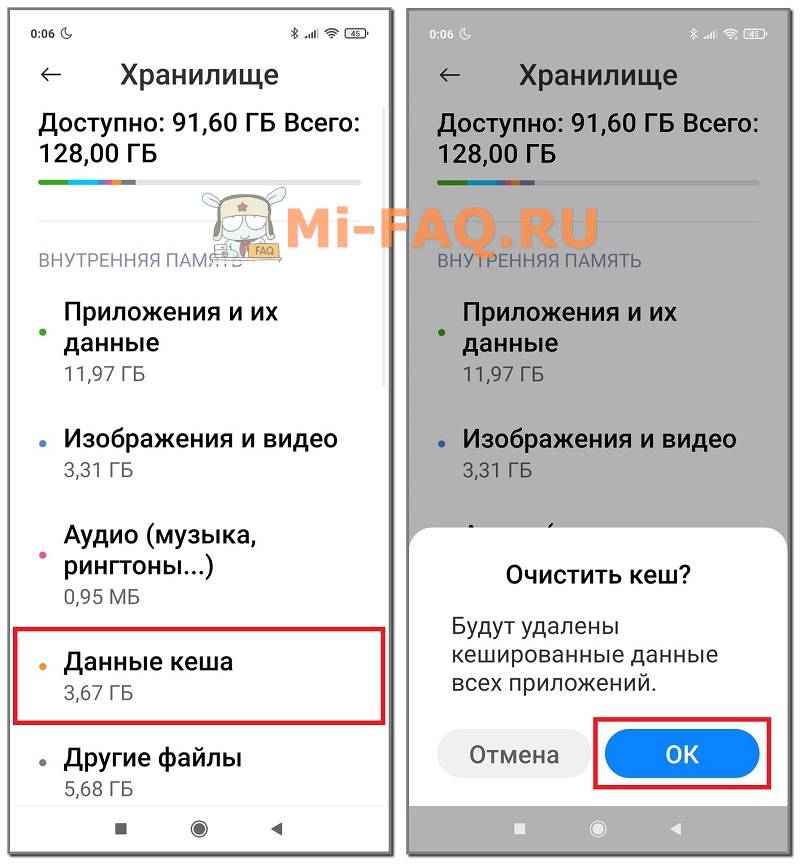
Для проверки заходим в хранилище через системное меню. Видим, что размер «Другого» снизился до 9,18 ГБ.

Ручное удаление ненужных материалов
Очистить «другие файлы» в MIUI можно самостоятельно. В таком случае установка дополнительных приложений не понадобится.
Архивы
Заархивированные данные, скачанные с интернета либо переброшенные на телефон с компьютера, занимают много места в разделе «Другое». Проблема решается удалением ненужных архивов. Для этого:
- Переходим в Проводник и на главной странице ищем вкладку «Архивы».
- Отмечаем галочками файлы, которые не пригодятся. В появившемся нижнем меню нажимаем «Удалить». Подтверждаем действие.
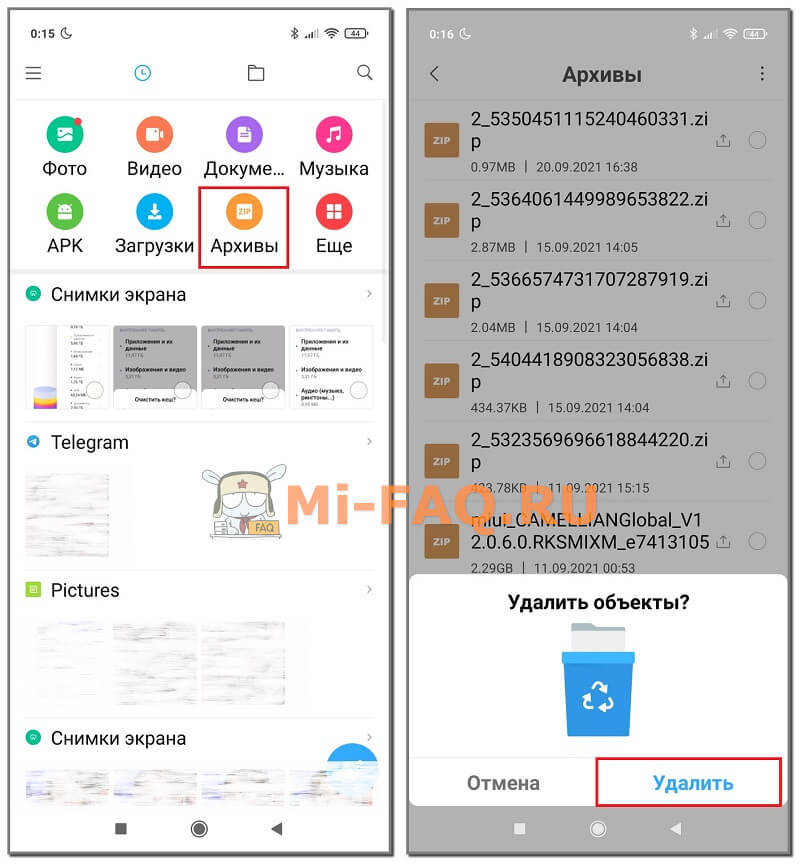
Загрузки
Аналогичная ситуация с загрузками. В Проводнике открываем «Загрузки» и выделяем ненужные файлы. Внизу жмем «Удалить».
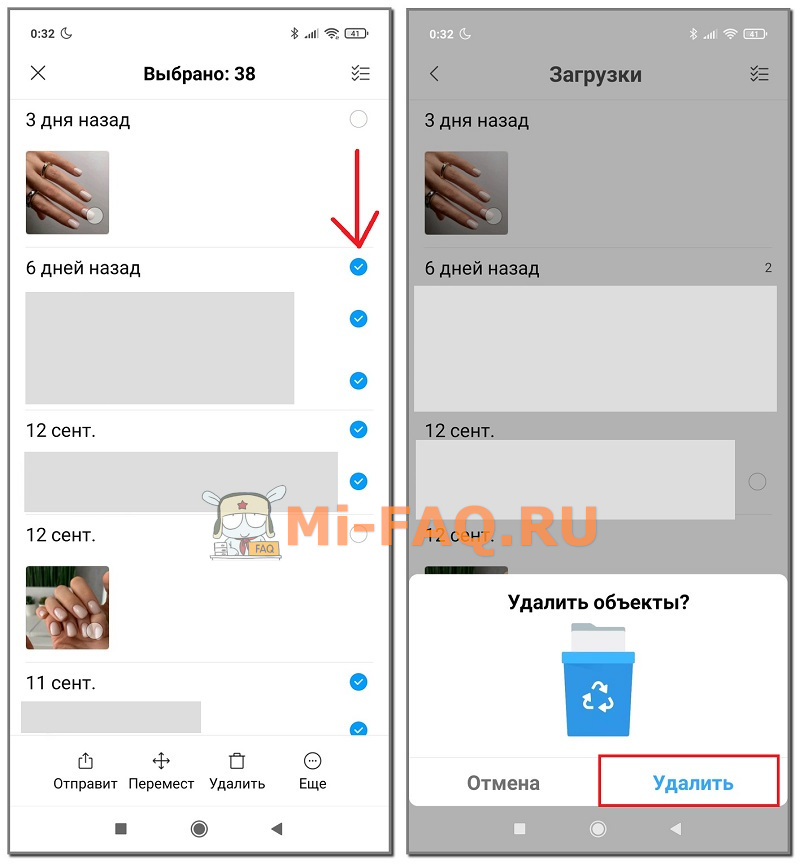
Возвращаемся на главную страницу файлового менеджера и кликаем «Еще». В разделе «Прочее» отобразится название соцсетей и мессенджеров, которыми пользуетесь. У меня это «Telegram» и «Instagram». По очереди открываем каждую вкладку и удаляем загруженные файлы (фото, видео, документы, аудио).
Корзина
Фото и видео, которые удаляются с Галереи, не исчезают навсегда, а помещаются в Корзину на 30 дней. Корзина распределяется в раздел «Другое», поэтому ее тоже чистим.
- Открываем Галерею.
- Переходим во вкладку «Альбомы».
- В пункте «Другие альбомы» находим «Корзина».
- Нажимаем по большой голубой кнопке «Удалить».
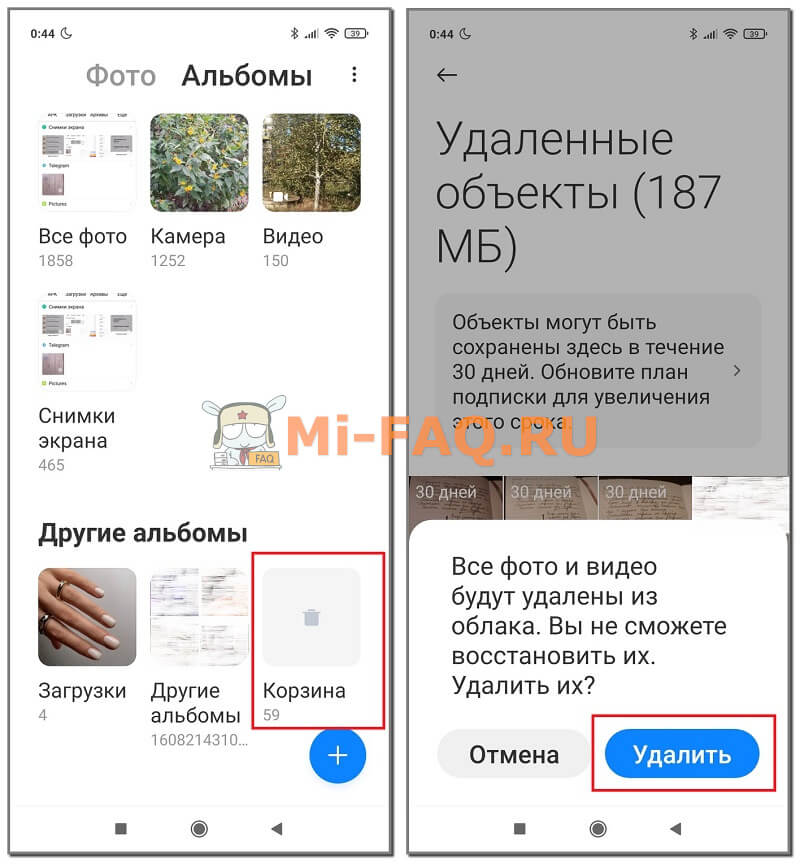
Удалить содержимое Корзины также можно через файловый менеджер:
- В Проводнике открываем дополнительное меню, кликнув по трем горизонтальным полоскам. Заходим в «Настройки» и активируем ползунок «Показывать скрытые файлы».
- Переходим во внутренний общий накопитель и открываем папку «MIUI» – «Gallery».
- Находим папку «cloud», в которой лежит еще одна папка под названием «.trashBin». Полностью очищаем эту папку.
Мессенджеры
Материалы с мессенджеров числятся в «Другом». Они занимают много места. Особенно это касается видео. Чтобы избавиться от таких файлов, нужно:
- Перейти во внутренний накопитель и открыть папку с названием мессенджера, например, WhatsApp, Viber, Telegram.
- Удалить ненужные папки. Вся информация делится на подпункты: «Audio», «Documents», «Images», «Video», «Voice Notes» и т. д.
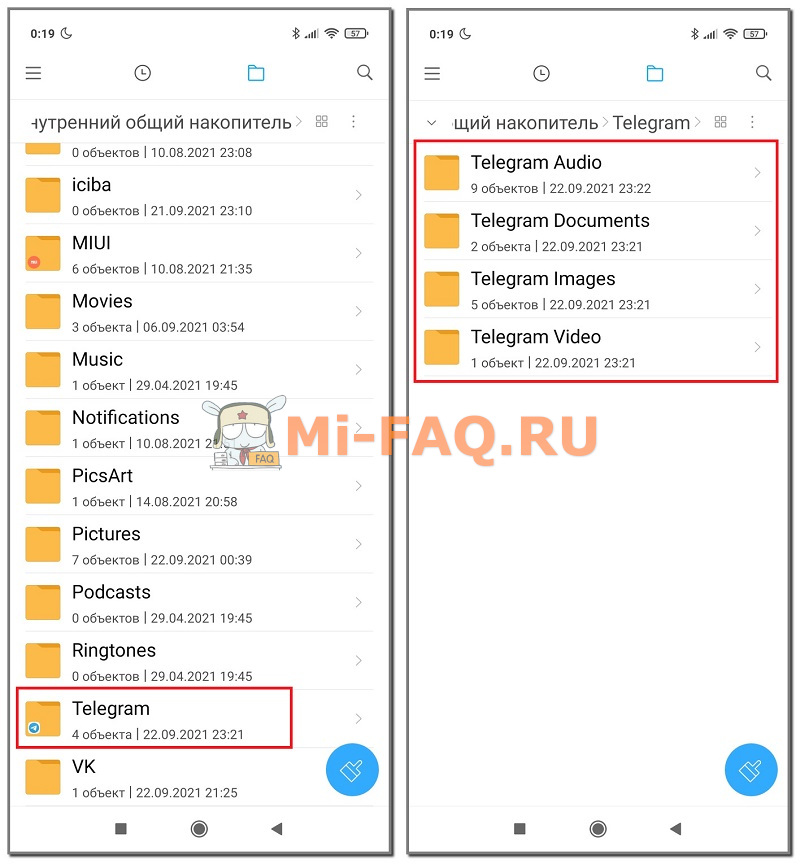
Очистка Xiaomi с помощью системного приложения
На всех смартфонах Сяоми и Редми предустановлено приложение «Очистка», которое тщательно сканирует память телефона и обнаруживает бесполезные данные. Ищем ярлык программы на рабочем столе. После открытия приложения начнется автоматическое сканирование. Через 15-20 секунд высветится размер мусора. Внизу жмем по красной кнопке «Очистить».
Еще попасть в приложение «Очистка» можно через меню настроек. Для этого открываем «О телефоне» – «Хранилище», и внизу находим светло-голубую кнопку «Очистить». И, конечно же, данный пункт есть в приложении «Безопасность».
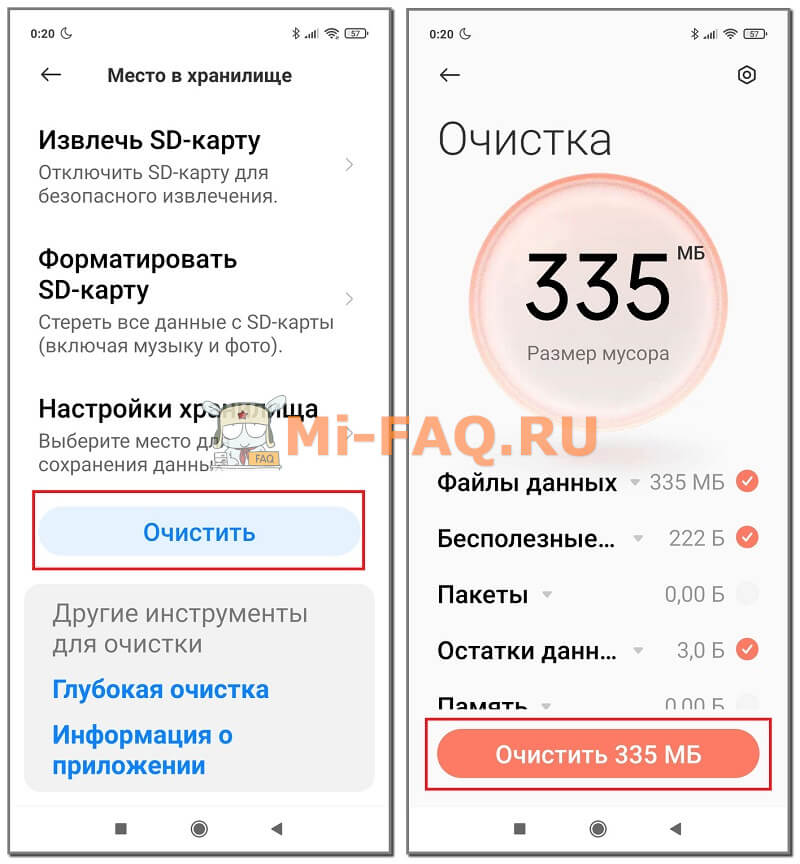
После проведения всех вышеуказанных процедур обязательно перезагружаем смартфон! Потом заходим в хранилище и смотрим конечный результат. У меня получилось очистить раздел «Другое» с 12.23 ГБ до 7.11 ГБ. Полностью избавиться от «других файлов» невозможно, поскольку в них хранится кеш системных приложений и прочие важные данные.
Вас может заинтересовать: Как освободить память в Mi Cloud.
Видео-инструкция
FAQ
Что делать, если размер «Другого» опять увеличился через несколько дней?
Это распространенная ситуация. Телефон вновь начинает сохранять кеш. Выход один – регулярно повторять вышеуказанные процедуры. Делать очистку рекомендуется раз в 5-6 дней.
Влияют ли сделанные фото и видео на размер «других файлов»?
Нет, поскольку фотографии и видео отображаются в отдельных разделах с названиями «Изображения» и «Видео». Но если удалите материалы и не очистите Корзину, тогда они перейдут в «Другое».
Можно ли удалять папку «Backup»?
В данной папке хранятся резервные копии. Если перенесли бэкап на компьютер, можете удалять его со смартфона.
Как быть, если удалил важный системный файл и телефон не включается?
Попробуйте зайти в рекавери и сделать сброс до заводских настроек. Если не получается – остается только перепрошивка девайса.
Мы разобрались, где находятся «другие файлы» и как от них избавиться, не навредив телефону. Если знаете дополнительные методы очистки раздела «Другое» – пишите в комментарии.
